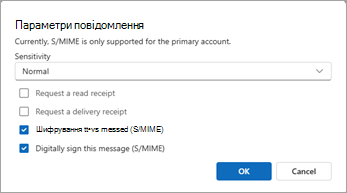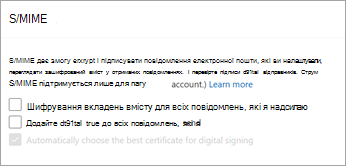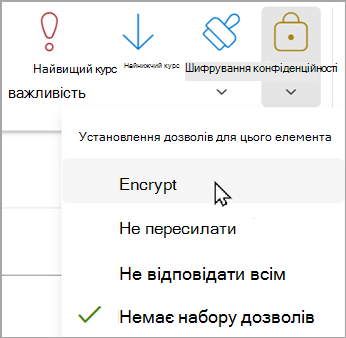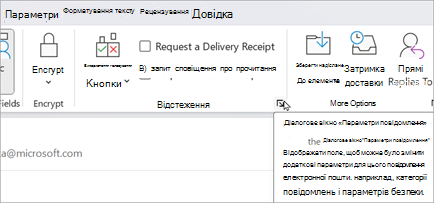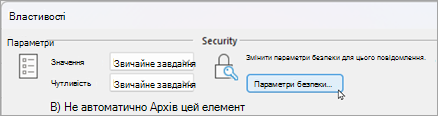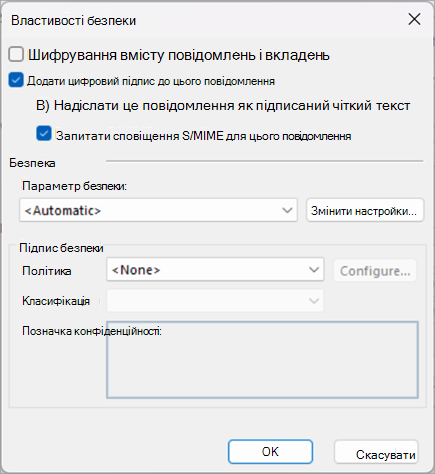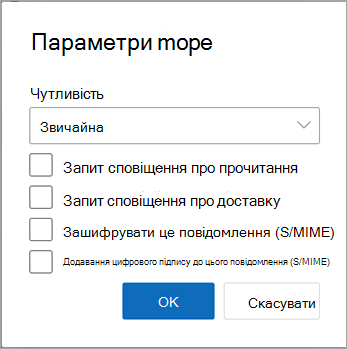Надсилання зашифрованих повідомлень електронної пошти S/MIME або Microsoft Purview в Outlook
Застосовується до
Якщо потрібно захистити конфіденційність повідомлення електронної пошти, зашифруйте його. Шифрування повідомлення електронної пошти в Outlook означає, що його перетворено з придатного для читання звичайного тексту на текст шифру. Розшифрувати повідомлення для читання може лише одержувач, який має закритий ключ, який відповідає відкритий ключ, що використовується для шифрування повідомлення. Будь-який одержувач без відповідного закритого ключа бачить нерозпізнаний текст.
Примітка.: Щоб використовувати шифрування, у вашому обліковому записі має бути відповідна передплата Microsoft 365. Порівняйте всі плани Microsoft 365.
Залежно від типу шифрування, доступного у вашій організації, ви можете надсилати повідомлення, зашифроване за допомогою S/MIME, або за допомогою Шифрування повідомлень у Microsoft Purview. Можливо, важливо обміркувати, як одержувач отримає доступ до вашої електронної пошти.
S/MIME вимагає, щоб одержувач розблокував повідомлення сертифікатом на своєму комп'ютері. Можливо, дитина має отримати доступ до Сховища ключів, щоб отримати сертифікат. Якщо сертифікат доступний, повідомлення буде розшифровано, коли вони його відкриють.
Шифрування повідомлень у Microsoft Purview можна прочитати безпосередньо внова версія Outlook, інтернет-версія Outlook, Outlook для iOS і Android, Outlook для Windows 2019 і новіших версіях і Microsoft 365. Якщо одержувач використовує іншу поштову службу, відобразиться повідомлення з інструкціями з відкриття повідомлення.
Переконайтеся, що повідомлення надіслано без відповіді
Ви можете надіслати запит на зашифроване сповіщення про те, що повідомлення електронної пошти не отримано без відповіді. Вона також містить відомості про те, хто відкрив повідомлення та коли його було відкрито. Ці відомості для перевірки повертаються як повідомлення в папці "Вхідні". Оскільки запити сповіщень S/MIME мають містити цифровий підпис, потрібно настроїти програму Outlook на використання шифрування та цифрових підписів для запиту сповіщення S/MIME.
Щоб надіслати повідомлення з шифруванням, виберіть інструкції відповідно до версії Outlook, яка використовується. Визначення своєї версії Outlook
Примітка.: Перш ніж надсилати зашифровані повідомлення електронної пошти в Outlook, настройте програму Outlook на використання шифрування та цифрових підписів.
Унова версія Outlook можна:
Зашифрувати одне повідомлення та надіслати запит на отримання сповіщень | Зашифрувати всі повідомлення за допомогою S/MIME | Шифрування повідомлення за допомогою Шифрування повідомлень у Microsoft Purview
Шифрування одного повідомлення та надсилання запитів на отримання сповіщень за допомогою редактора S/MIME внова версія Outlook
Ви можете додати або видалити цифрове шифрування з окремого повідомлення, яке ви створюєте. Дотримуйтеся цих вказівок, щоб отримати доступ до параметрів запиту сповіщення про прочитання, запиту сповіщення про доставку та цифрового підпису цього повідомлення.
Примітка.: Щоб надіслати зашифровані повідомлення електронної пошти S/MIME зовнішнім одержувачам, потрібно інсталювати сертифікат одержувача на локальному комп'ютері.
-
У повідомленні електронної пошти на стрічці виберіть параметри > Додаткові параметри.
-
У параметрах повідомлення можна вибрати рівень конфіденційності, а також сповіщення про прочитання або доставку та параметри захисту S/MIME. Виберіть один із наведених нижче параметрів. Зверніть увагу, що якщо ви запитуєте квитанцію, потрібно також встановити прапорець Цифровий підпис цього повідомлення .
-
Запит сповіщення про прочитання
-
Запит сповіщення про доставку
-
Зашифрувати це повідомлення (S/MIME)
-
Додавання цифрового підпису до цього повідомлення (S/MIME)
-
-
Натисніть кнопку OK.
-
Якщо ви зашифрували вихідне повідомлення танова версія Outlook не можете перевірити, чи всі одержувачі можуть розшифрувати повідомлення, відобразиться попередження про те, що одержувачі, можливо, не зможуть прочитати зашифроване повідомлення. Усе одно можна надіслати повідомлення, видалити цих одержувачів або повторити перевірку.
-
Завершіть створення повідомлення електронної пошти та натисніть кнопку Надіслати.
Потрібна допомога з переглядом зашифрованого повідомлення? Див. статтю Перегляд зашифрованих повідомлень і відповідь на нього в Outlook.
Шифрування всіх повідомлень за допомогою редактора S/MIME унова версія Outlook
-
Виберіть Настройки > Пошта > S/MIME.
-
Виберіть один із варіантів: Шифрувати вміст і вкладення для всіх повідомлень, які я надсилаю: Автоматично шифрує всі вихідні повідомлення.Додавання цифрового підпису до всіх надісланих повідомлень: цифровий підпис для всіх вихідних повідомлень. Автоматично вибирайте найкращий сертифікат для цифрового підпису: дає змогу програмі Outlook вибрати базовий сертифікат. Якщо цей прапорець не встановлено, вам буде запропоновано вибрати правильний сертифікат.
-
Натисніть кнопку OK.
Примітка.: Усі вихідні повідомлення включають нові повідомлення, відповіді та повідомлення, що пересилаються.
Шифрування повідомлення за допомогою Шифрування повідомлень у Microsoft Purview внова версія Outlook
Шифрування повідомлень у Microsoft Purview із захистом IRM не слід застосовувати до повідомлення, яке вже підписано або зашифровано за допомогою S/MIME. Щоб застосувати захист IRM, сигнатуру та шифрування S/MIME потрібно видалити з повідомлення (див. вище). Те саме стосується повідомлень, захищених засобом IRM; не слід підписувати або шифрувати їх за допомогою S/MIME.
Примітка.: Нова версія Outlook підтримує шифрування повідомлень Microsoft 365, якщо ваш сервер електронної пошти має ліцензію наOffice 365 для підприємств E3. Якщо ні, ви можете зашифрувати повідомлення за допомогою S/MIME.
-
У повідомленні електронної пошти виберіть Параметри, а потім – Зашифрувати.
-
Виберіть шифрування з обмеженнями, які потрібно застосувати, наприклад Шифрування або Не пересилати.
-
Завершіть створення повідомлення електронної пошти та натисніть кнопку Надіслати.
Примітка.: Перш ніж надсилати зашифровані повідомлення електронної пошти в Outlook, настройте програму Outlook на використання шифрування та цифрових підписів.
У класичній версії Outlook можна:
Шифрування одного повідомлення за допомогою S/MIME | Зашифрувати всі повідомлення за допомогою S/MIME | Надіслати запит сповіщення S/MIME | Надсилання всіх повідомлень із запитом сповіщення S/MIME
Шифрування одного повідомлення за допомогою S/MIME у класичній програмі Outlook
-
У повідомленні електронної пошти виберіть параметри > Шифрування.
-
Виберіть параметр шифрування з обмеженнями, які потрібно застосувати, наприклад "Не пересилати".
-
Завершіть створення повідомлення електронної пошти та натисніть кнопку Надіслати.
Шифрування всіх вихідних повідомлень за допомогою S/MIME у класичній програмі Outlook
Якщо ви вирішите за замовчуванням зашифрувати всі вихідні повідомлення, ви можете писати та надсилати повідомлення так само, як і з будь-якими іншими повідомленнями, але всі потенційні одержувачі повинні мати ваш цифровий ідентифікатор , щоб розшифрувати або переглянути повідомлення.
Шифрування повідомлень у Microsoft Purview (IRM) захист не слід застосовувати до повідомлення, яке вже підписано або зашифровано за допомогою S/MIME. Щоб застосувати захист IRM, сигнатуру та шифрування S/MIME потрібно видалити з повідомлення. Те саме стосується повідомлень, захищених засобом IRM; не слід підписувати або шифрувати їх за допомогою S/MIME.
-
У класичній версії Outlook виберіть Параметри > файлів > Центрі безпеки та конфіденційності > настройки Центру безпеки та конфіденційності.
-
На вкладці Безпека електронної пошти в розділі Зашифровані повідомлення електронної пошти встановіть прапорець Шифрувати вміст і вкладення для вихідних повідомлень .
-
Щоб змінити додаткові параметри, наприклад вибрати певний сертифікат, виберіть настройки.
-
Завершивши вибір настройок, натисніть кнопку OK , щоб зберегти зміни.
Примітка.: Усі вихідні повідомлення включають нові повідомлення, відповіді та повідомлення, що пересилаються.
Надсилання запиту сповіщення S/MIME у класичній програмі Outlook
-
У відкритому повідомленні натисніть кнопку Параметри.
-
У групі Додаткові параметри клацніть запускач діалогових вікон Параметри повідомлення
-
У розділі Безпека виберіть параметри безпеки.
-
Установіть прапорець Додати цифровий підпис до цього повідомлення .
-
Установіть прапорець Запит сповіщення S/MIME для цього повідомлення .
-
У діалогових вікнах Властивості безпеки та Властивості натисніть кнопку OK і Закрити.
-
Надішліть повідомлення.
Надсилання всіх повідомлень із запитом сповіщення S/MIME у класичній програмі Outlook
-
В Outlook перейдіть на вкладку Файл .
-
Натисніть кнопку Параметри.
-
Виберіть Центр безпеки та конфіденційності.
-
Виберіть настройки Центру безпеки та конфіденційності.
-
Виберіть елемент Безпека електронної пошти.
-
У розділі Зашифроване повідомлення електронної пошти встановіть прапорець Запит сповіщення S/MIME для всіх підписаних повідомлень S/MIME .
Примітка.: Перш ніж надсилати зашифровані повідомлення електронної пошти в Outlook, настройте програму Outlook на використання шифрування та цифрових підписів.
У інтернет-версія Outlook можна:
Зашифрувати одне повідомлення та надіслати запит на отримання | Зашифрувати всі повідомлення | Надсилання одного повідомлення з цифровим підписом
Шифрування одного повідомлення та сповіщення про запит у інтернет-версія Outlook
Ви можете додати або видалити цифрове шифрування з окремого повідомлення, яке ви створюєте. Дотримуйтеся цих вказівок, щоб отримати доступ до параметрів запиту сповіщення про прочитання, запиту сповіщення про доставку та цифрового підпису цього повідомлення.
-
Перейдіть у верхню частину повідомлення та виберіть Додаткові параметри > Параметри повідомлення.
-
У параметрах повідомлення можна вибрати рівень конфіденційності, а також сповіщення про прочитання або доставку та параметри захисту S/MIME. Виберіть один із наведених нижче параметрів. Зверніть увагу, що якщо ви запитуєте квитанцію, потрібно також встановити прапорець Цифровий підпис цього повідомлення .
-
Запит сповіщення про прочитання
-
Запит сповіщення про доставку
-
Зашифрувати це повідомлення (S/MIME)
-
Додавання цифрового підпису до цього повідомлення (S/MIME)
-
Якщо ви зашифрували вихідне повідомлення та Інтернет-версія Outlook не можете перевірити, чи всі одержувачі можуть розшифрувати повідомлення, відобразиться попередження про те, які одержувачі, можливо, не зможуть прочитати зашифроване повідомлення. Усе одно можна надіслати повідомлення, видалити цих одержувачів або повторити перевірку.
Шифрування всіх повідомлень у інтернет-версія Outlook
Інсталювавши елемент керування S/MIME, натисніть кнопку Настройки > mail > S/MIME, щоб настроїти S/MIME.
-
Виберіть Шифрувати вміст і вкладення всіх вихідних повідомлень, щоб автоматично шифрувати всі вихідні повідомлення.
-
Виберіть Додавати цифровий підпис до всіх вихідних повідомлень, щоб додавати цифровий підпис до всіх вихідних повідомлень.
-
Виберіть Автоматично вибирати найкращий сертифікат для додавання цифрових підписів.
Примітка.: Усі вихідні повідомлення включають нові повідомлення, відповіді та повідомлення, що пересилаються.
Надсилання одного повідомлення з цифровим підписом у інтернет-версія Outlook
Щоб додати або видалити цифровий підпис із повідомлення, яке ви створюєте, виконайте наведені нижче дії.
-
Перейдіть у верхню частину повідомлення та виберіть Додаткові параметри > Параметри повідомлення.
-
Установіть або зніміть прапорець Цифровий підпис цього повідомлення (S/MIME).
Якщо сертифікат зберігається на смарт-картці, буде запропоновано вставити її, щоб додати до повідомлення цифровий підпис. Щоб отримати доступ до сертифіката на смарт-картці, може знадобитися ввести PIN-код.
Див. також
Настроювання програми Outlook для використання шифрування S/MIME
Відкриття зашифрованих і захищених повідомлень
Надсилання зашифрованих повідомлень за допомогою особистої або сімейної передплати на Microsoft 365
Безпечні повідомлення з цифровим ідентифікатором в Outlook
Відомості про захист і захист повідомлень електронної пошти в Outlook
Позначення електронної пошти як звичайного, особистого, приватного або конфіденційного в Outlook